详解CentOS 7中RAID 6与RAID 10配置(理论+实践)
RAID 6介绍
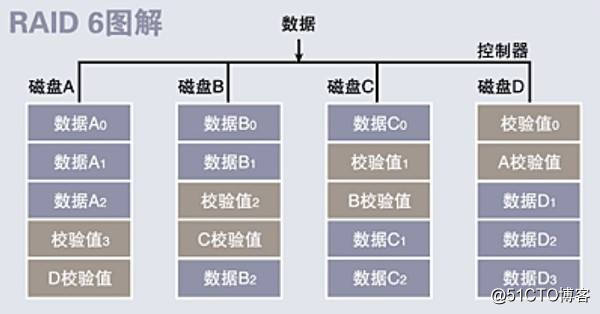
RAID6 是在RAID5 的基础上改良而成的,RAID6 再将数据校验位增加一位,所以允许损坏的硬盘数量也由 RAID5的一个增加到二个。由于同一阵列中两个硬盘同时损坏的概率非常少,所以,RAID6 用增加一块硬盘的代价,换来了比 RAID5更高的数据安全性,其特点与RAID 5基本相同,最少需要4块大小相同的磁盘,总容量为(n-2)/n。
RAID 6的构建1、首先,在虚拟机中添加5块硬盘,每块硬盘分别是20G,并重启虚拟机Linux系统,识别硬盘。然后,将添加的硬盘进行分区管理,修改分区号为fd(Linux raid 自动),(我这里做用4块硬盘构架RAID 6磁盘阵列,1块硬盘做备用盘。)
[root@localhost ~]# cd /dev
[root@localhost dev]# ls
agpgart kmsg sda tty tty30 tty53 vcs
autofs log sda1 tty0 tty31 tty54 vcs1
block loop-control sda2 tty1 tty32 tty55 vcs2
bsg lp0 sda3 tty10 tty33 tty56 vcs3
btrfs-control lp1 sda4 tty11 tty34 tty57 vcs4
bus lp2 sda5 tty12 tty35 tty58 vcs5
cdrom lp3 sdb tty13 tty36 tty59 vcs6
char mapper sdc tty14 tty37 tty6 vcsa
console mcelog sdd tty15 tty38 tty60 vcsa1
core mem sde tty16 tty39 tty61 vcsa2
cpu mqueue sdf tty17 tty4 tty62 vcsa3
...//省略部分内容...
[root@localhost dev]# fdisk /dev/sdb
欢迎使用 fdisk (util-linux 2.23.2)。更改将停留在内存中,直到您决定将更改写入磁盘。
使用写入命令前请三思。Device does not contain a recognized partition table
使用磁盘标识符 0xf0ae3f91 创建新的 DOS 磁盘标签。命令(输入 m 获取帮助):n
Partition type:p primary (0 primary, 0 extended, 4 free)e extended
Select (default p): p
分区号 (1-4,默认 1):
起始 扇区 (2048-41943039,默认为 2048):
将使用默认值 2048
Last 扇区, +扇区 or +size{K,M,G} (2048-41943039,默认为 41943039):
将使用默认值 41943039
分区 1 已设置为 Linux 类型,大小设为 20 GiB命令(输入 m 获取帮助):t
已选择分区 1
Hex 代码(输入 L 列出所有代码):fd
已将分区“Linux”的类型更改为“Linux raid autodetect”命令(输入 m 获取帮助):p磁盘 /dev/sdb:21.5 GB, 21474836480 字节,41943040 个扇区
Units = 扇区 of 1 * 512 = 512 bytes
扇区大小(逻辑/物理):512 字节 / 512 字节
I/O 大小(最小/最佳):512 字节 / 512 字节
磁盘标签类型:dos
磁盘标识符:0xf0ae3f91设备 Boot Start End Blocks Id System
/dev/sdb1 2048 41943039 20970496 fd Linux raid autodetect命令(输入 m 获取帮助):w
The partition table has been altered!Calling ioctl() to re-read partition table.
正在同步磁盘。...//sdc、sdd、sde、sdf同样操作...[root@localhost dev]# fdisk -l磁盘 /dev/sda:42.9 GB, 42949672960 字节,83886080 个扇区
Units = 扇区 of 1 * 512 = 512 bytes...//省略部分内容...磁盘 /dev/sdd:21.5 GB, 21474836480 字节,41943040 个扇区
Units = 扇区 of 1 * 512 = 512 bytes
扇区大小(逻辑/物理):512 字节 / 512 字节
I/O 大小(最小/最佳):512 字节 / 512 字节
磁盘标签类型:dos
磁盘标识符:0x061db7c4设备 Boot Start End Blocks Id System
/dev/sdd1 2048 41943039 20970496 fd Linux raid autodetect磁盘 /dev/sde:21.5 GB, 21474836480 字节,41943040 个扇区
Units = 扇区 of 1 * 512 = 512 bytes
扇区大小(逻辑/物理):512 字节 / 512 字节
I/O 大小(最小/最佳):512 字节 / 512 字节
磁盘标签类型:dos
磁盘标识符:0x377651e1设备 Boot Start End Blocks Id System
/dev/sde1 2048 41943039 20970496 fd Linux raid autodetect磁盘 /dev/sdf:21.5 GB, 21474836480 字节,41943040 个扇区
Units = 扇区 of 1 * 512 = 512 bytes
扇区大小(逻辑/物理):512 字节 / 512 字节
I/O 大小(最小/最佳):512 字节 / 512 字节
磁盘标签类型:dos
磁盘标识符:0x98d97c23设备 Boot Start End Blocks Id System
/dev/sdf1 2048 41943039 20970496 fd Linux raid autodetect磁盘 /dev/sdb:21.5 GB, 21474836480 字节,41943040 个扇区
Units = 扇区 of 1 * 512 = 512 bytes
扇区大小(逻辑/物理):512 字节 / 512 字节
I/O 大小(最小/最佳):512 字节 / 512 字节
磁盘标签类型:dos
磁盘标识符:0xf0ae3f91设备 Boot Start End Blocks Id System
/dev/sdb1 2048 41943039 20970496 fd Linux raid autodetect磁盘 /dev/sdc:21.5 GB, 21474836480 字节,41943040 个扇区
Units = 扇区 of 1 * 512 = 512 bytes
扇区大小(逻辑/物理):512 字节 / 512 字节
I/O 大小(最小/最佳):512 字节 / 512 字节
磁盘标签类型:dos
磁盘标识符:0x7f05f086设备 Boot Start End Blocks Id System
/dev/sdc1 2048 41943039 20970496 fd Linux raid autodetect
2、通过mdadm命令构建RAID 6磁盘阵列,并构建保存备用盘;然后查看是否构建成功。
[root@localhost dev]# mdadm -C -v /dev/md6 -l6 -n4 /dev/sd[b-e]1 -x1 /dev/sdf1
mdadm: layout defaults to left-symmetric //构建RAID 6磁盘阵列
mdadm: layout defaults to left-symmetric
mdadm: chunk size defaults to 512K
mdadm: size set to 20954112K
mdadm: Defaulting to version 1.2 metadata
mdadm: array /dev/md6 started.
[root@localhost dev]# cat /proc/mdstat //查看RAID磁盘阵列状态
Personalities : [raid6] [raid5] [raid4]
md6 : active raid6 sdf1[4](S) sde1[3] sdd1[2] sdc1[1] sdb1[0]41908224 blocks super 1.2 level 6, 512k chunk, algorithm 2 [4/4] [UUUU][====>................] resync = 23.8% (5006208/20954112) finish=1.3min speed=200248K/sec //正在同步磁盘unused devices: <none>
[root@localhost dev]# mdadm -D /dev/md6 //查看RAID阵列详细信息
/dev/md6:Version : 1.2Creation Time : Sat Aug 24 21:35:32 2019Raid Level : raid6Array Size : 41908224 (39.97 GiB 42.91 GB) //总容量Used Dev Size : 20954112 (19.98 GiB 21.46 GB)Raid Devices : 4 //组成RAID的磁盘数量Total Devices : 5Persistence : Superblock is persistentUpdate Time : Sat Aug 24 21:37:17 2019State : clean Active Devices : 4Working Devices : 5Failed Devices : 0Spare Devices : 1Layout : left-symmetricChunk Size : 512KConsistency Policy : resyncName : localhost.localdomain:6 (local to host localhost.localdomain)UUID : 3d6b6ec3:05bcd2c1:696cf1ab:1b94b41dEvents : 17Number Major Minor RaidDevice State0 8 17 0 active sync /dev/sdb1 //组成RAID的磁盘1 8 33 1 active sync /dev/sdc12 8 49 2 active sync /dev/sdd13 8 65 3 active sync /dev/sde14 8 81 - spare /dev/sdf1 //备用磁盘 3、用mdadm -f命令模拟构建的RAID 6 中一块磁盘损坏,看看备用盘是否会顶替损坏的磁盘。
[root@localhost dev]# mdadm -f /dev/md6 /dev/sdb1 //撤掉RAID 6阵列中sdb1磁盘
mdadm: set /dev/sdb1 faulty in /dev/md6
[root@localhost dev]# mdadm -D /dev/md6 //查看RAID阵列详细信息
/dev/md6:Version : 1.2Creation Time : Sat Aug 24 21:35:32 2019Raid Level : raid6Array Size : 41908224 (39.97 GiB 42.91 GB)Used Dev Size : 20954112 (19.98 GiB 21.46 GB)Raid Devices : 4Total Devices : 5Persistence : Superblock is persistentUpdate Time : Sat Aug 24 21:55:16 2019State : clean Active Devices : 4Working Devices : 4Failed Devices : 1Spare Devices : 0Layout : left-symmetricChunk Size : 512KConsistency Policy : resyncName : localhost.localdomain:6 (local to host localhost.localdomain)UUID : 3d6b6ec3:05bcd2c1:696cf1ab:1b94b41dEvents : 36Number Major Minor RaidDevice State4 8 81 0 active sync /dev/sdf1 //备用盘顶替撤掉的磁盘1 8 33 1 active sync /dev/sdc12 8 49 2 active sync /dev/sdd13 8 65 3 active sync /dev/sde10 8 17 - faulty /dev/sdb1RAID 10介绍
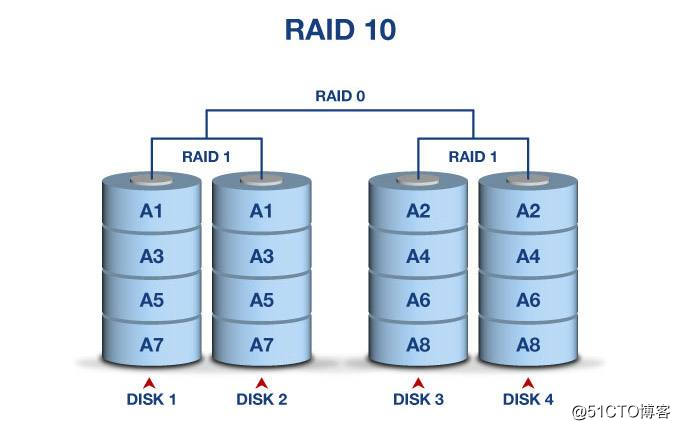 `
`
RAID 10也叫RAID 1+0,顾名思义,就是RAID 1与RAID 0的组合,RAID1+0 是先将数据进行镜像操作,然后再对数据进行分组,RAID 1 在这里就是一个冗余的备份阵列,而RAID 0 则负责数据的读写阵列。至少要四块硬盘,四块硬盘组成两组RAID 1,再把两组RAID 1组成RAID 0,以提高读写速度。RAID 10对存储容量的利用率和RAID 1`一样低,只有磁盘总容量的一半。
Raid1+0方案造成了50%的磁盘浪费,但是它提供了200%的速度和单磁盘损坏的数据安全性,并且当同时损坏的磁盘不在同一Raid1中,就能保证数据安全性,RAID 10能提供比RAID 5更好的性能。RAID 10也是在实际应用中比较常用的磁盘阵列。
RAID 10的构建1、首先,在虚拟机中添加4块硬盘,每块硬盘分别是20G,然后,重启Linux系统,识别添加的硬盘,并将添加的硬盘进行分区管理,修改分区号为fd(Linux raid 自动)。
[root@localhost ~]# fdisk /dev/sdb
欢迎使用 fdisk (util-linux 2.23.2)。更改将停留在内存中,直到您决定将更改写入磁盘。
使用写入命令前请三思。Device does not contain a recognized partition table
使用磁盘标识符 0xca2594aa 创建新的 DOS 磁盘标签。命令(输入 m 获取帮助):n
Partition type:p primary (0 primary, 0 extended, 4 free)e extended
Select (default p):
Using default response p
分区号 (1-4,默认 1):
起始 扇区 (2048-41943039,默认为 2048):
将使用默认值 2048
Last 扇区, +扇区 or +size{K,M,G} (2048-41943039,默认为 41943039):
将使用默认值 41943039
分区 1 已设置为 Linux 类型,大小设为 20 GiB命令(输入 m 获取帮助):t
已选择分区 1
Hex 代码(输入 L 列出所有代码):fd
已将分区“Linux”的类型更改为“Linux raid autodetect”命令(输入 m 获取帮助):p磁盘 /dev/sdb:21.5 GB, 21474836480 字节,41943040 个扇区
Units = 扇区 of 1 * 512 = 512 bytes
扇区大小(逻辑/物理):512 字节 / 512 字节
I/O 大小(最小/最佳):512 字节 / 512 字节
磁盘标签类型:dos
磁盘标识符:0xca2594aa设备 Boot Start End Blocks Id System
/dev/sdb1 2048 41943039 20970496 fd Linux raid autodetect命令(输入 m 获取帮助):w
The partition table has been altered!Calling ioctl() to re-read partition table.
正在同步磁盘。...//sdc、sdd、sde同样操作...[root@localhost ~]# fdisk -l磁盘 /dev/sda:42.9 GB, 42949672960 字节,83886080 个扇区
Units = 扇区 of 1 * 512 = 512 bytes...//省略部分内容...磁盘 /dev/sdb:21.5 GB, 21474836480 字节,41943040 个扇区
Units = 扇区 of 1 * 512 = 512 bytes
扇区大小(逻辑/物理):512 字节 / 512 字节
I/O 大小(最小/最佳):512 字节 / 512 字节
磁盘标签类型:dos
磁盘标识符:0xca2594aa设备 Boot Start End Blocks Id System
/dev/sdb1 2048 41943039 20970496 fd Linux raid autodetect磁盘 /dev/sdd:21.5 GB, 21474836480 字节,41943040 个扇区
Units = 扇区 of 1 * 512 = 512 bytes
扇区大小(逻辑/物理):512 字节 / 512 字节
I/O 大小(最小/最佳):512 字节 / 512 字节
磁盘标签类型:dos
磁盘标识符:0x66e98设备 Boot Start End Blocks Id System
/dev/sdd1 2048 41943039 20970496 fd Linux raid autodetect磁盘 /dev/sde:21.5 GB, 21474836480 字节,41943040 个扇区
Units = 扇区 of 1 * 512 = 512 bytes
扇区大小(逻辑/物理):512 字节 / 512 字节
I/O 大小(最小/最佳):512 字节 / 512 字节
磁盘标签类型:dos
磁盘标识符:0x2d9046ca设备 Boot Start End Blocks Id System
/dev/sde1 2048 41943039 20970496 fd Linux raid autodetect磁盘 /dev/sdc:21.5 GB, 21474836480 字节,41943040 个扇区
Units = 扇区 of 1 * 512 = 512 bytes
扇区大小(逻辑/物理):512 字节 / 512 字节
I/O 大小(最小/最佳):512 字节 / 512 字节
磁盘标签类型:dos
磁盘标识符:0x8db10f78设备 Boot Start End Blocks Id System
/dev/sdc1 2048 41943039 20970496 fd Linux raid autodetect
2、通过mdadm命令制作两组RAID 1磁盘阵列,并查看是否创建成功。
[root@localhost ~]# mdadm -C -v /dev/md1 -l1 -n2 /dev/sd[b-c]1 //创建RAID 1磁盘阵列
mdadm: Note: this array has metadata at the start andmay not be suitable as a boot device. If you plan tostore '/boot' on this device please ensure thatyour boot-loader understands md/v1.x metadata, or use--metadata=0.90
mdadm: size set to 20954112K
Continue creating array?
Continue creating array? (y/n) y
mdadm: Defaulting to version 1.2 metadata
mdadm: array /dev/md1 started.
[root@localhost ~]# mdadm -C -v /dev/md2 -l1 -n2 /dev/sd[d-e]1 //创建RAID 1磁盘阵列
mdadm: Note: this array has metadata at the start andmay not be suitable as a boot device. If you plan tostore '/boot' on this device please ensure thatyour boot-loader understands md/v1.x metadata, or use--metadata=0.90
mdadm: size set to 20954112K
Continue creating array?
Continue creating array? (y/n) y
mdadm: Defaulting to version 1.2 metadata
mdadm: array /dev/md2 started.
[root@localhost ~]# cat /proc/mdstat //查看RAID状态
Personalities : [raid1]
md2 : active raid1 sde1[1] sdd1[0]20954112 blocks super 1.2 [2/2] [UU]//成功创建的两组RAID 1磁盘阵列
md1 : active raid1 sdc1[1] sdb1[0]20954112 blocks super 1.2 [2/2] [UU]unused devices: <none>
3、将两组RAID 1磁盘阵列组成RAID 0磁盘阵列,并查看磁盘整列是否创建成功。
[root@localhost ~]# mdadm -C -v /dev/md10 -l0 -n2 /dev/md1 /dev/md2 //创建RAID 0磁盘阵列
mdadm: chunk size defaults to 512K
mdadm: Defaulting to version 1.2 metadata
mdadm: array /dev/md10 started.
[root@localhost ~]# cat /proc/mdstat //查看状态
Personalities : [raid1] [raid0] //创建的RAID 0磁盘阵列
md10 : active raid0 md2[1] md1[0]41875456 blocks super 1.2 512k chunksmd2 : active raid1 sde1[1] sdd1[0]20954112 blocks super 1.2 [2/2] [UU]md1 : active raid1 sdc1[1] sdb1[0]20954112 blocks super 1.2 [2/2] [UU]unused devices: <none>
[root@localhost ~]# mdadm -D /dev/md10 //查看创建的RAID 0磁盘阵列
/dev/md10:Version : 1.2Creation Time : Sat Aug 24 23:51:34 2019Raid Level : raid0Array Size : 41875456 (39.94 GiB 42.88 GB) //容量大小Raid Devices : 2Total Devices : 2Persistence : Superblock is persistentUpdate Time : Sat Aug 24 23:51:34 2019State : clean Active Devices : 2Working Devices : 2Failed Devices : 0Spare Devices : 0Chunk Size : 512KConsistency Policy : noneName : localhost.localdomain:10 (local to host localhost.localdomain)UUID : 9ee47118:a7934574:6ccd01df:6e20700bEvents : 0Number Major Minor RaidDevice State0 9 1 0 active sync /dev/md1 //组成RAID 0的两块RAID 1磁盘1 9 2 1 active sync /dev/md2通过上面的讲解与实践操作大家应该能够配置RAID 6与RAID 10,希望对大家有所帮助。
详解CentOS 7中RAID 6与RAID 10配置(理论+实践)相关推荐
- find linux 目录深度_浪里淘沙,详解Linux系统中Find命令的实用技巧
知了小巷:浪里淘沙,详解Linux系统中Find命令的实用技巧. 啊哈,找到了! 当我们需要在Linux系统上定位某个文件或目录时,find命令通常是必备之选. 它使用起来非常简单,但有许多不同的可选 ...
- linux系统rc路由配置_详解CentOS 6.4 添加永久静态路由所有方法汇总
CentOS添加永久静态路由,具体如下: 在使用双网卡,同时使用2个网关的时候就需要加一条静态路由了.当然还有很多时候会需要加路由. 操作系统版本centos-6.4 64bit 一:使用route ...
- idea看java版本设置_详解IntelliJ IDEA 中如何配置多个jdk版本即(1.7和1.8两个jdk都可用)...
详解IntelliJ IDEA 中如何配置多个jdk版本即(1.7和1.8两个jdk都可用) 有时候需要看Java源码,但是 Java 1.7 和 Java 1.8的差别的关系,有时候你想查看不同jd ...
- float属性html,详解CSS样式中的float属性
详解CSS样式中的float属性.float是 css 样式的定位属性.我们在印刷排版中,文本可以按照需要围绕图片.一般把这种方式称为"文本环绕".在网页设计中,应用了CSS的fl ...
- java调用项目中的文件_详解eclipse项目中.classpath文件的使用
1 前言 在使用eclipse或者myeclipse进行java项目开发的时候,每个project(工程)下面都会有一个.classpath文件,那么这个文件究竟有什么作用? 2 作用 .classp ...
- Session机制详解及分布式中Session共享解决方案
Session机制详解及分布式中Session共享解决方案 参考文章: (1)Session机制详解及分布式中Session共享解决方案 (2)https://www.cnblogs.com/jing ...
- 图文详解】Chrome中安装JsonView插件
图文详解]Chrome中安装JsonView插件 Chrome中如何安装JsonView插件?chrome插件网为您图文详解. 1.下载JsonView插件 在github中搜索JsonView,找到 ...
- 【NLP】四万字全面详解 | 深度学习中的注意力机制(四,完结篇)
作者 | 蘑菇先生 知乎 | 蘑菇先生学习记 深度学习Attention小综述系列: 四万字全面详解 | 深度学习中的注意力机制(一) 四万字全面详解 | 深度学习中的注意力机制(二) 四万字全面详解 ...
- 【NLP】四万字全面详解 | 深度学习中的注意力机制(三)
NewBeeNLP原创出品 公众号专栏作者@蘑菇先生 知乎 | 蘑菇先生学习记 深度学习Attenion小综述系列: 四万字全面详解 | 深度学习中的注意力机制(一) 四万字全面详解 | 深度学习中的 ...
最新文章
- 查看linux机器是32位还是64位的方法
- Wrong permissions on configuration file, should not be world writable!
- AIOps:企业运维新力量!
- 系统设计说明书案例_VAV系统设计要点与案例分析
- matlab 按文件名排序,在MATLAB中对字符串进行排序,如Windows 7,对资源管理器中的文件名进行排序(尊重数字中间字符串)...
- 莫代尔是什么?它有哪些优缺点?
- 【渝粤教育】国家开放大学2018年春季 0089-21DInternet和Intranet应用 参考试题
- micropython(esp8266)SG90舵机控制
- 【每日AI】什么是机器学习(ML)?
- 太感动了!从Python入门到入魔
- linux 拷贝目录报错,Linux复制文件时出现omitting directory错误怎么办
- c++中显示“无法打开xxx.exe进行写入”
- 微信公众号普通消息接收接口
- Macbook用户如何在外部显示器上获得4K 60 FPS的技巧
- 说极路由牛逼的人们,你们用过Tomato DualWAN吗?(一)
- 交并比 (IoU), mAP (mean Average Precision), 非极大值抑制 (NMS, Soft NMS, Softer NMS, IoU-Net)
- 搜狗音乐爬虫下载python
- 苹果小圆点怎么关闭_原来苹果手机点下屏幕就能截屏,用了3年才发现,没用过学一下...
- 什么是webpack?webpack构建工具如何理解?webpack是干什么的?
- Java实现快递管理系统四(View+Main+Dao总结)
